神舟战神t6ti笔记本U盘重装win7图文教程
 2019/03/19
2019/03/19
 1135
1135
神舟战神t6ti笔记本是一款拥有着15.6英寸大屏幕的笔记本电脑,其搭载着intel酷睿i7处理器,让游戏玩家们享受到更好的游戏体验。那么这款神舟战神t6ti笔记本该如何使用U盘重装win7系统呢?今天黑鲨小编就为大家分享神舟战神t6ti笔记本U盘重装win7系统的图文教程。

准备工作:
1.下载黑鲨装机大师工具;
2.制作黑鲨装机大师u盘启动盘;
3.将下载好的win7系统镜像存入黑鲨u盘启动盘;
4.系统重装前备份好原系统盘的重要数据文件。
U盘重装win7系统图文步骤:
1.将准备好的u盘启动盘插在电脑usb接口上,然后重启电脑,在出现开机画面时通过u盘启动快捷键进入到黑鲨pe启动主菜单界面,选择【02】WindowsPE/RamOS(新机器)选项。
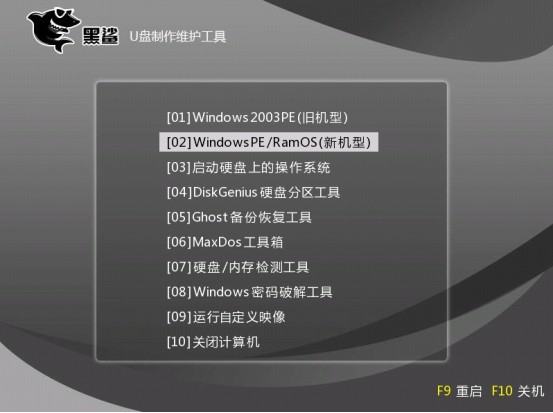
2.进入pe系统后,黑鲨pe装机工具会自动开启并识别u盘中所准备的win7系统镜像,可参照下图的方式选择磁盘安装分区,接着点击“确定”。
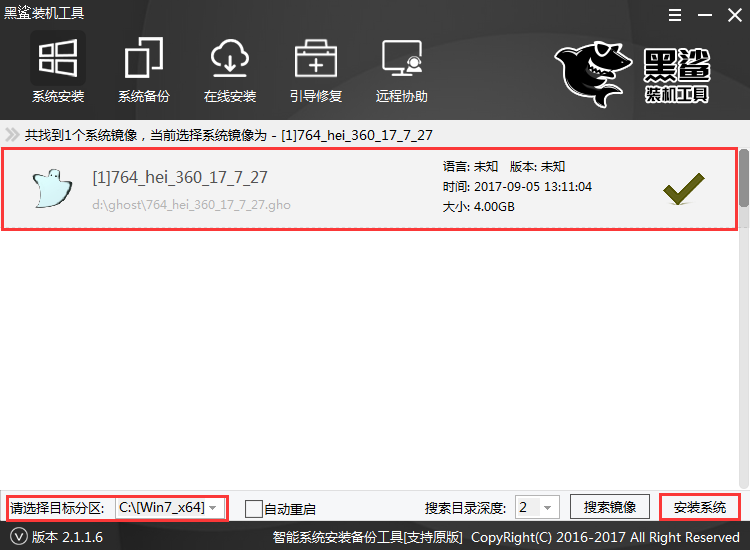
3.此时弹出的确认提示窗口中点击“确定”开始执行操作。
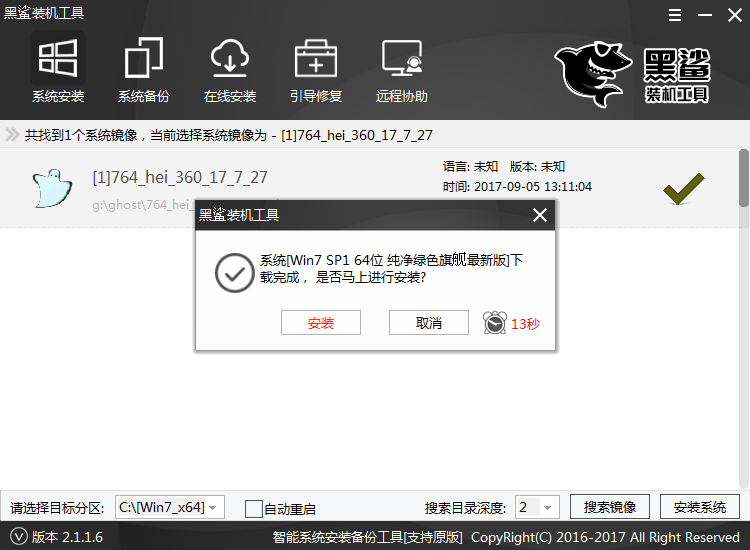
4.此过程大约需要3-5分钟的时间,静待过程结束后自动重启电脑。
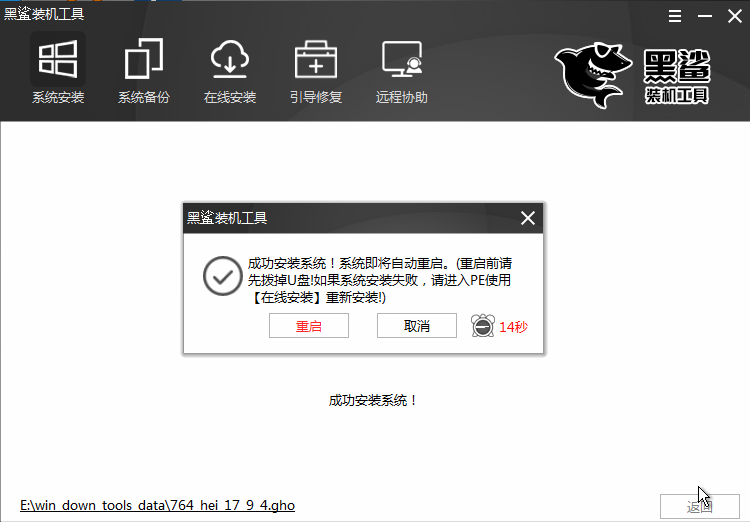
5.重启过程之后将会继续执行安装win7系统的剩余过程,直到安装结束。
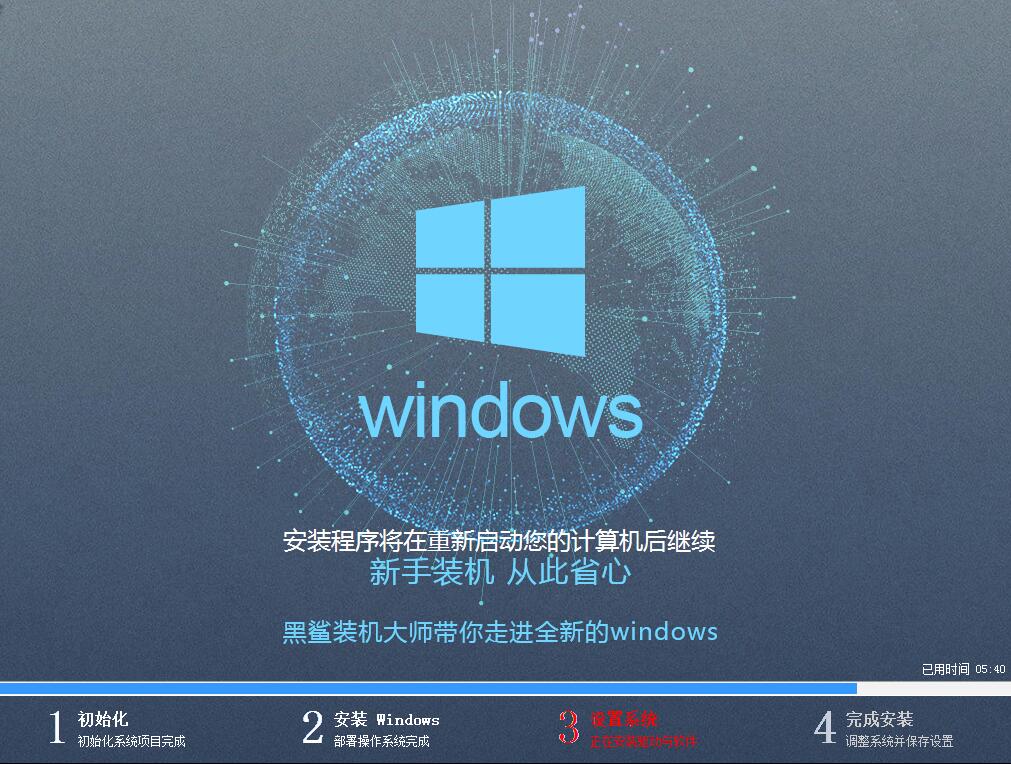
6.接下来就可以进入到win7系统桌面。
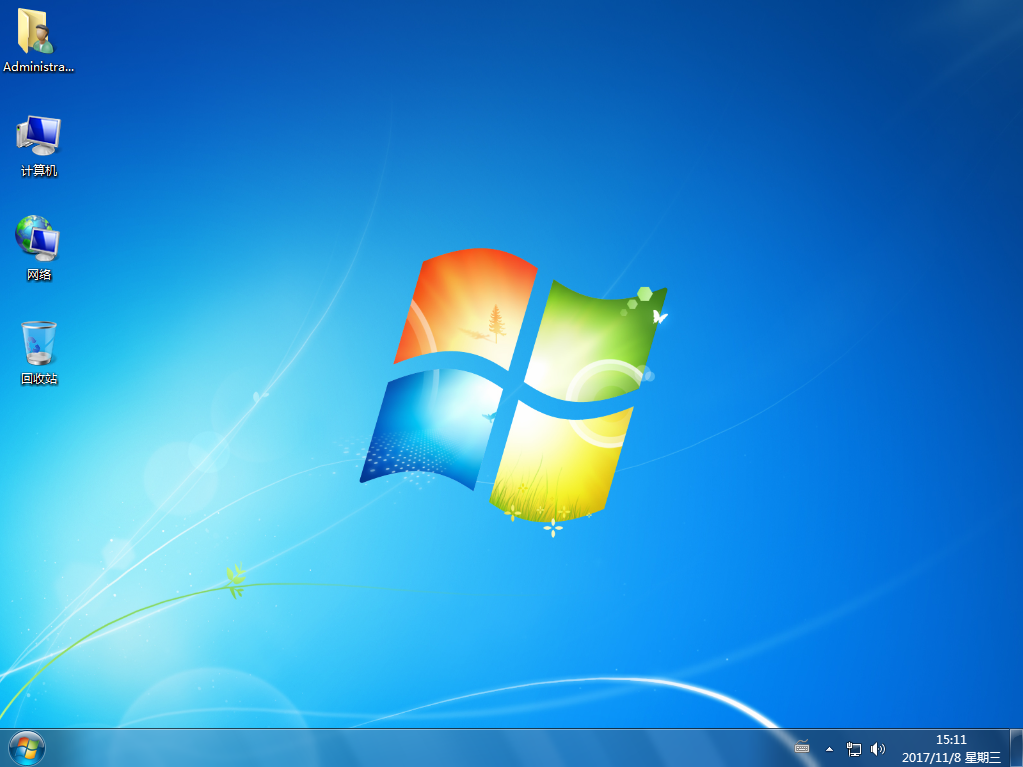
以上就是小编为大家带来的神舟战神t6ti笔记本U盘重装win7图文教程。通过U盘启动盘来重装系统是当前主流的重装系统方式。U盘启动盘的制作可以通过黑鲨装机大师进行,简单易用。
